- 1PS提示:因為圖層已鎖定,無法編輯圖層的處理方法
- 2picacg蘋果版怎么找不到|picacg ios版是不是下架了介紹
- 3Adobe Illustrator CS5 序列號大全
- 4ACDsee注冊碼免費分享(含ACDsee18、ACDsee10等版本)
- 5PDF瀏覽器能看3D文件嗎?PDF瀏覽器看3D文件圖文詳細教程
- 6Potato(馬鈴薯聊天)怎么注冊不了|Potato不能注冊處理方法介紹
- 7Potato(土豆聊天)怎么換頭像|Potato app更改頭像方法介紹
- 8最新的Adobe Illustrator CS4序列號大全
- 9qq郵件是否已讀怎么看 QQ郵箱已經發出去的郵件怎么知道對方是否已經查看
- 10Intel i7-9700K性能跑分曝光:同代提升約12%
- 11AMD推土機架構回顧:雖隕落卻是Zen成功的墊腳石
- 12美國增加25%進口關稅!PC硬件要大漲價
[摘要]Win7系統解除word安全模式有妙招,當你的word因為錯誤的操作造成系統問題以后,可能就會進入安全模式,這時候你的word是有問題的,我們需要找到模板文件,并刪除這個模板即可,但是它也會出現在word正常的情況下,經常進入安全模式的故障,于是在這里分享一下Win7系統解除word安全模式的方法...
Win7系統解除word安全模式有妙招,當你的word因為錯誤的操作造成系統問題以后,可能就會進入安全模式,這時候你的word是有問題的,我們需要找到模板文件,并刪除這個模板即可,但是它也會出現在word正常的情況下,經常進入安全模式的故障,于是在這里分享一下Win7系統解除word安全模式的方法,下面是具體的步驟嘍。
word安全模式怎么解除?
打開一個WORD 文件,將紅框內選項勾取后,點擊“不發送”。
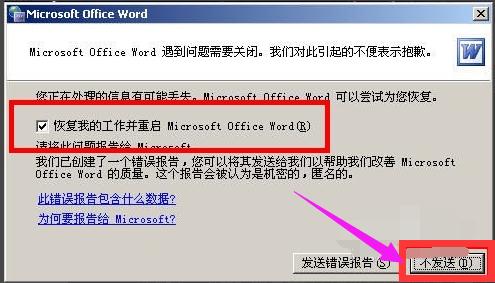
打開“我的電腦”,點擊“系統盤”(本經驗為C盤)
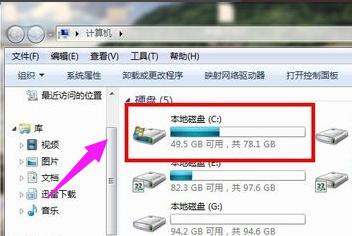
打開C盤后,找到“用戶”這個文件夾
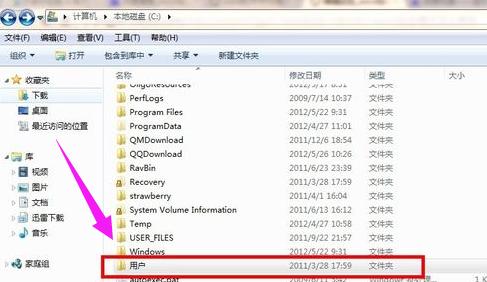
打開“用戶”這個文件夾,找到“Administrator”管理員文件夾,打開
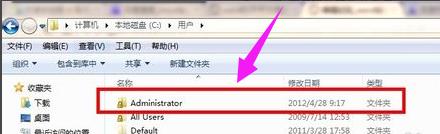
打開“Application Data”文件夾,并在該文件夾中選擇‘Mircrosoft’然后點擊“Templates”文件夾
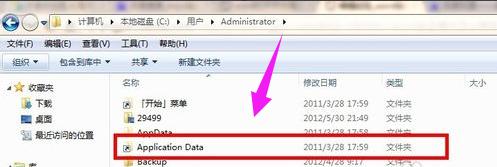
找到“Normal.dot” 這個文件,這是公用模板文件,應該是損壞了,直接將其刪除,排除故障。
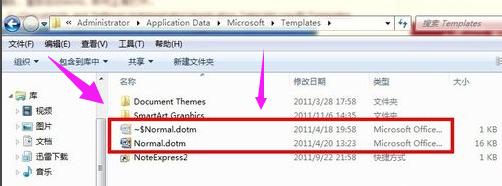
在桌面上新建一個WORD文件,然后在安全模式下打開WORD文件,出現以下界面,根據下圖指示,點擊新建按鈕
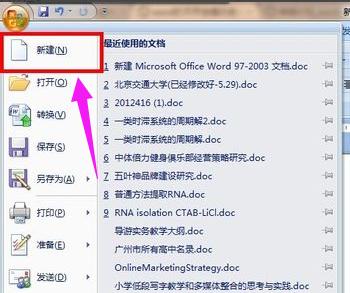
選擇“我的模板”點擊
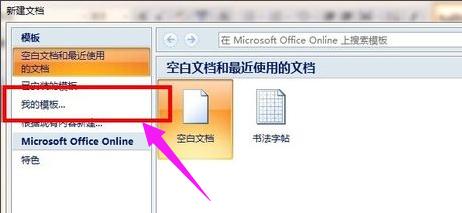
選擇“空白文檔”右鍵,然后點刪除
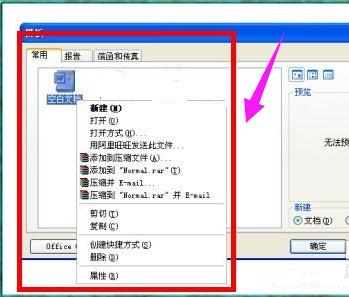
選擇“模板”然后點確定
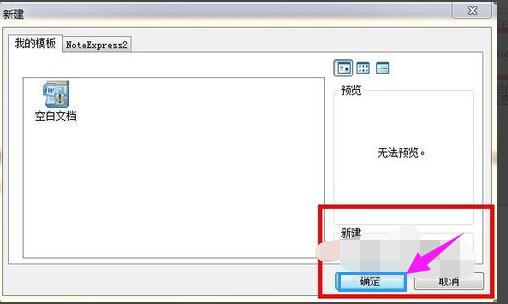
重新啟動電腦,隨便打開一個word文件,安全模式已經被解除。

以上就是Win7系統解除word安全模式的操作方法了。
windows 7 的設計主要圍繞五個重點——針對筆記本電腦的特有設計;基于應用服務的設計;用戶的個性化;視聽娛樂的優化;用戶易用性的新引擎。 跳躍列表,系統故障快速修復等,這些新功能令Windows 7成為最易用的Windows。
推薦資訊 總人氣榜
最新教程 本月人氣
- 1小米miui8支持機型有哪一些 小米miui8支持什么機型
- 2華為g9青春版如何設置指紋識別 華為g9青春版指紋解鎖設置方法
- 3華為榮耀5c如何打開后蓋 華為榮耀暢玩5c后蓋打開圖文說明教程
- 43星galaxy s7active上市時間 3星s7active什么時候上市
- 53星s7active設置如何 3星galaxy s7active參數設置
- 6華為榮耀v8與榮耀8比較評測 華為榮耀8與華為榮耀v8哪一個好
- 7小米max與華為榮耀v8哪一個好 華為榮耀v8與小米max比較評測
- 8愛鬧直播下載網址 愛鬧直播app下載地址
- 9樂視2如何打開usb調試 樂視2打開usb調試模式圖文說明教程
- 10華為mate7如何免解鎖root 華為mate7免解鎖root方法流程
- 11華為平板m2攬閱如何 華為平板m2攬閱青春版評測
- 12華為攬閱m2青春版價格 華為攬閱m2平板多少錢

